Интерактивное тв от ростелеком, настраиваем по инструкции
Прогресс не стоит на месте, особенно если вопрос касается информационной сферы. С каждым годом мультимедиа-компании создают что-нибудь новое в сфере развлечений, чтобы не дать заскучать искушенному телезрителю. Давайте узнаем, как настроить интерактивное телевидение, предоставленное компанией «Ростелеком», через роутер и какие еще способы подключения приставки существуют. Инструкция по настройке интерактивного » поможет вам быстро разобраться с подключением оборудования.
Способы подключения приставки
Существует три способа подключить приставку для интерактивного ТВ от компании «Ростелеком»:
- через роутер;
- с помощью Wi-Fi;
- при помощи PLC-адаптеров.
Рассмотрим каждый из них по отдельности.
Роутер
Наиболее популярный способ это настройка интерактивного телевидения «Ростелеком» через роутер. Здесь сложностей нет. Тянем интернет-кабель от приставки к роутеру, подключаем приставку к телевизору через HDMI-разъем (в случае со старыми телевизорами вместо HDMI-кабеля будет «тюльпан»). Вставляем устройство в розетку, и если все сделано правильно, то вы уже будете наслаждаться услугой.
Это наиболее надежный способ, так как он практически исключает сбои, если нет проблем с интернетом. Сбой может произойти при единственном случае, если вы зацепились ногой за кабель, которые предварительно не спрятали.
При данном виде от менять не нужно, достаточно тех настроек, которые стоят для доступа в сеть.
Wi-Fi
Для этого способа вам понадобится адаптер беспроводной связи, который надо будет установить на приставке. Способ удобен для тех, кто не хочет тянуть провод через всю квартиру, особенно если телевизор находится далеко от роутера. Однако в этом случае маршрутизатор и адаптер стоит приобретать качественные, чтобы не было сбоев при работе приставки для интерактивного телевидения «Ростелеком».
Важно: будьте внимательны при покупке Wi-Fi адаптера для приставки, они не все совместимы друг с другом.
PLC-адаптер
Этот способ наименее распространенный, но не менее полезный, чем вышеописанные. Подключение производится при помощи специальных устройств, позволяющих сделать дома локальную сеть через обычные розетки. Плюс данного способа в том, что сигнал будет не хуже, чем при подключении напрямую. Однако при больших перепадах напряжения есть риск повредить оборудование для интерактивного телевидения «Ростелеком».
Какую выбрать приставку?

Вы можете взять устройство, которое предоставляет в аренду компания на период пользования их услугами (впоследствии её можно выкупить), а можете приобрести самостоятельно. Самое главное, чтобы приставка для интерактивного ТВ от «Ростелеком» обладала следующими техническими характеристиками:
- поддерживаемые видео режимы от 576i до 1080i, а также большинство современных видеокодеков;
- поддерживает как 4:3, так и 16:9;
- имеет HDMI-разъем.
В комплект должен входить . Также с некоторыми устройствами в комплекте идет HDMI-кабель.
А можно ли обойтись без оборудования?
Пользоваться услугами интерактивного ТВ . Сервис «Забава» предлагает просматривать каналы с экраном компьютером и ноутбуков. Также это можно делать с планшета и телефона.
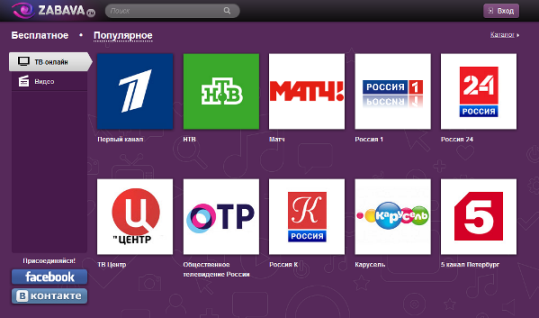
Настройка интерактивного ТВ
Настройка интерактивного телевидения «Ростелеком» не составит больших трудностей. Компания, предоставляющая услугу, упростила процесс максимально. Для начала переведите телевизор в видео режим (AV). После того, как появится меню интерактивного телевидения «Ростелеком», возьмите пульт дистанционного управления от приставки. Далее вся навигация будет осуществляться через него. Введите логин и пароль, указанные в договоре. Если все введено правильно, устройство подключено верно, дома есть бесперебойное Интернет-соединение, то на экране вашего телевизора появится главное меню с выбором каналов. На этом настройка интерактивного ТВ от «Ростелеком» заканчивается.
Устраняем неполадки
Самая распространенная ошибка: на экране появляется надпись об отсутствии IP-адреса. Ниже мы опишем, как настроить роутер, чтобы можно было просматривать интерактивное телевидение «Ростелеком»:
- зайдите в меню настроек маршрутизатора (через компьютер, посредством ввода IP-адреса роутера);
- выберите раздел PTV;
- выберите порт, в который подключена приставка и сохраните изменения.
Также на экране может появиться информация «No signal». Если все проводные соединения в порядке, причина, возможно, в приставке. Они редко служат больше 4 лет.
Если показывают не все каналы, звоните в техподдержку для получения необходимых инструкций для возобновления работы интерактивного ТВ от «Ростелеком». Либо вы не оплатили услуги, либо это сбои с их стороны.

Стоит ли подключать интерактивное ТВ?
Учитывая богатый функционал услуги (большая база фильмов, функция TimeShift, использование социальных сетей), подключать услугу, несомненно, стоит. Однако нужно учитывать и тот факт, что потребности у всех разные, и кто-то в подобных функциях попросту не нуждается. Поэтому, если все еще сомневаетесь, рекомендуем воспользоваться услугой «Забава» (возможность просмотра интерактивного телевидения «Ростелеком» без приставки) и составить свое собственное мнения о целесообразности приобретения.
Подводя итоги, можно сделать вывод, что пакет услуг, предоставляемый компанией, является очень интересным предложением, существенно улучшающим качество жизни. Надеемся, у вас больше не осталось вопросов, как настроить интерактивное ТВ «Ростелеком».






